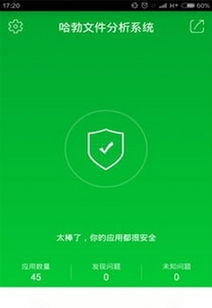mac 进入双系统,Mac电脑进入双系统的详细指南
时间:2024-11-17 来源:网络 人气:
Mac电脑进入双系统的详细指南

一、了解Mac双系统

Mac双系统指的是在同一台Mac电脑上安装两个操作系统,通常是Mac OS X和Windows。这样,用户可以在两个系统之间自由切换,满足不同场景下的使用需求。
二、进入Mac双系统的方法

以下介绍两种进入Mac双系统的方法:
1. 开机时进入

在开机时,按下键盘上的“Option”键(或“Alt”键,取决于您的键盘布局),直到出现系统选择界面。此时,您可以使用键盘上的方向键选择要启动的系统,然后按下“Enter”键即可进入所选系统。
2. 进入系统偏好设置

如果您已经进入Mac OS X系统,可以通过以下步骤进入双系统:
点击屏幕左上角的苹果图标,选择“系统偏好设置”。
在“系统偏好设置”窗口中,找到并点击“启动磁盘”选项。
在“启动磁盘”窗口中,选择您想要启动的系统,然后点击“重新启动”按钮。
三、设置默认启动系统
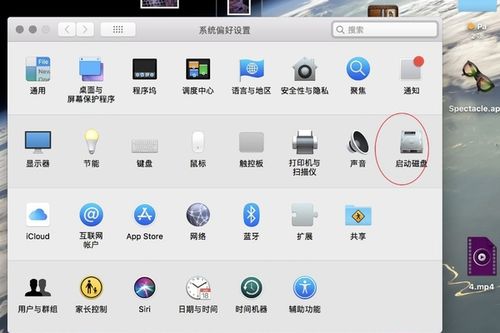
如果您希望开机后默认进入某个系统,可以按照以下步骤进行设置:
在“启动磁盘”窗口中,点击左上角的锁形图标进行解锁。
输入您的管理员密码。
选择您想要默认启动的系统,然后点击“重新启动”按钮。
四、切换双系统

在Mac电脑上,您可以通过以下方法切换双系统:
在开机或重启时,按下“Option”键(或“Alt”键)。
在出现的系统选择界面中,使用方向键选择要启动的系统。
按下“Enter”键,即可进入所选系统。
五、注意事项

在安装和使用Mac双系统时,请注意以下事项:
确保您的Mac电脑满足双系统安装的要求。
在安装双系统前,备份重要数据,以防数据丢失。
在切换系统时,确保已关闭所有正在运行的应用程序。
在安装Windows系统时,请确保已下载并安装了Boot Camp驱动程序。
通过以上步骤,您可以在Mac电脑上轻松进入双系统。在享受双系统带来的便利的同时,也要注意保护好自己的数据,确保电脑安全稳定运行。
相关推荐
教程资讯
教程资讯排行